การเพิ่ม EIFEC
ไปยังรายการผู้ส่งที่ปลอดภัยของคุณ
อย่าพลาดอีเมลของเรา
ตัวกรองสแปมและ ISP
ผู้ให้บริการอินเทอร์เน็ต (ISP) หรือไคลเอ็นต์อีเมลของคุณอาจใช้ตัวกรองเพื่อบล็อกอีเมลและสิ่งนี้อาจส่งผลต่อการรับอีเมลจาก EIFEC หากคุณเชื่อว่าสิ่งนี้เกิดขึ้นโปรดอ่านส่วนความช่วยเหลือที่เกี่ยวข้องกับโปรแกรมอีเมลของคุณด้านล่างหรือติดต่อ ISP ของคุณโดยตรงเพื่อดูวิธีผ่อนคลายหรือลบการตั้งค่าที่กรองหรือบล็อกอีเมล เพื่อให้แน่ใจว่าการติดต่อจาก EIFEC จะได้รับการยอมรับ

หากคุณใช้ Apple Mail
- บนแถบเครื่องมือที่ด้านบนคลิกไอคอน "จดหมาย"
- จากเมนูแบบเลื่อนลง เลือก "ค่ากำหนด" และ คลิกที่ "Junk Mail"
- ในแผง "เมลขยะ" ในส่วน "ยกเว้นจากการกรองเมลขยะ" ตรวจสอบว่าได้เลือก "ผู้ส่งข้อความอยู่ในรายชื่อติดต่อของฉัน"
- เปิดข้อความอีเมล
- คลิกเมนูแบบเลื่อนลงในรายละเอียดผู้ส่ง
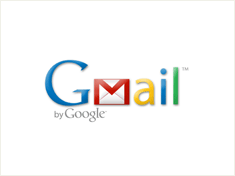
หากคุณใช้ GoogleMail
- เปิดอีเมล
- คลิก บน "เพิ่มเติม" ในเมนูแบบเลื่อนลงถัดจากปุ่มตอบกลับ
- คลิกที่ "เพิ่มผู้ส่งในรายชื่อผู้ติดต่อ"
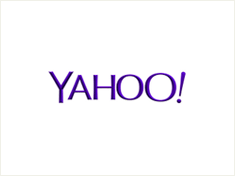
หากคุณใช้ Yahoo
- เปิดข้อความอีเมล
- คลิกเมนูแบบเลื่อนลง "Action"
- คลิกที่ "เพิ่มผู้ส่งในรายชื่อติดต่อ"
- ชื่อและที่อยู่จากอีเมลจะถูกเติมไว้ล่วงหน้าในป๊อปอัป "เพิ่มผู้ติดต่อ" ตรวจสอบว่าข้อมูลในฟิลด์ถูกต้อง
- คลิก "บันทึก"
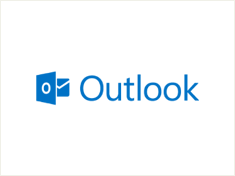
หากคุณกำลังใช้
WindowLive / Outlook
- คลิกที่ไอคอน "การตั้งค่า"
- จากนั้นคลิกที่ "ตัวเลือก"
- คลิกที่ "ผู้ส่งที่ปลอดภัยและถูกบล็อก"
- เปิดข้อความอีเมล
- ไปที่ "Safe Senders" และเพิ่มโดเมนของเรา (@ eifec.org) ในรายการ
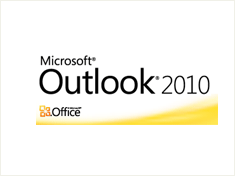
หากคุณกำลังใช้ Outlook 2010
- เปิดข้อความอีเมล
- เลือก "ขยะ" จากเมนูแบบเลื่อนลง
- จากนั้นเลือก "Never Block Sender"
- คลิก "ตกลง" หากได้รับแจ้งให้ยืนยัน
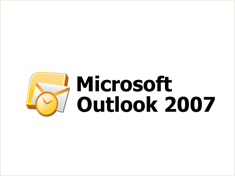
หากคุณกำลังใช้ Outlook 2007
- เปิดข้อความอีเมล
- บนแถบเครื่องมือด้านบนคลิกที่ "รายการที่ปลอดภัย" จากนั้นคลิก "เพิ่มโดเมนของผู้ส่ง (@ eifec.org) ไปที่" รายชื่อผู้ส่งที่ปลอดภัย "

